Hur man flyttar eller kopierar text i Microsoft Word utan att påverka utklippstavlan

Det finns en lite känd funktion som har varit tillgänglig i Word sedan DOS-dagarna. Antag att du vill flytta något innehåll från en plats i ditt Word-dokument till en annan, men du vill behålla något annat som du kopierade till klippbordet.
I stället för att använda "Ctrl + X" för att klippa (eller "Ctrl + C" att kopiera) informationen och sedan "Ctrl + V" för att klistra in, det finns ett par kombinationer av tangentbord och mus som gör det mycket snabbt och enkelt att göra detta.
Först markera det innehåll du vill flytta kan innehålla delar som text, bilder och tabeller).
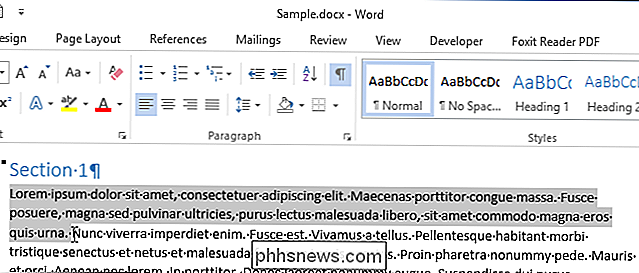
Låt innehållet markeras och flytta till platsen i ditt dokument till var du vill flytta eller kopiera texten. Klicka inte på platsen än.

För att flytta texten, tryck och håll ner "Ctrl" -knappen medan du högerklickar där du vill klistra in texten. Texten flyttas till den nya platsen.
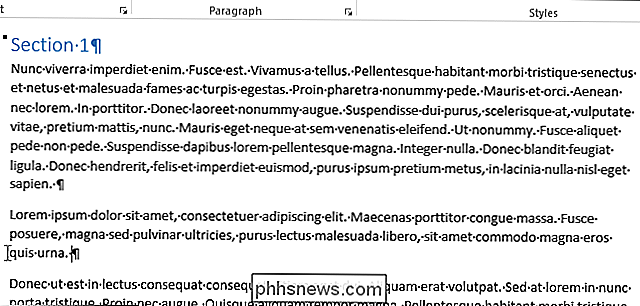
Om du hellre vill kopiera texten till den nya platsen och inte ta bort den från sin tidigare plats, tryck och håll ned "Shift" och "Ctrl" -tangenterna och högerklicka i den plats där du vill klistra in texten.
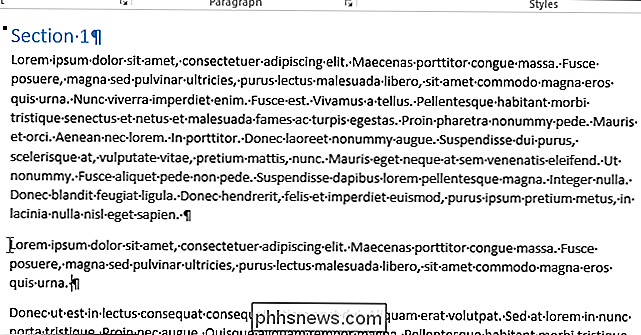
Fördelen med den här metoden är urklippet används inte. Så om du hade något på klippbordet innan du kopierade eller flyttade texten, är den fortfarande kvar för användning senare.

Hur man sparar stora pengar på PC-spel
Tack vare den frekventa försäljningen kostar PC-spel bara mindre än konsolspel. Om du är tålmodig och känner till trick kan du spara lite pengar. Nästan varje spel verkar regelbundet gå till salu. Sedan Steam började hålla sin vanliga semesterförsäljning kommer försäljningen tjockare och snabbare än någonsin.

Så här byter du en numrerad eller punktrubrik i Microsoft Word
Du har skapat en riktigt lång lista över objekt i Word och upptäcker nu att du måste byta order. Flytta du manuellt varje objekt? Lyckligtvis nej. Vi visar dig ett knep för att omvända en lista i Word som fungerar på numrerade och punktlistor. När vi pratar om att omvända en lista menar vi att det sista objektet blir det första, det andra till det sista objektet blir det andra , etc.



